相信很多朋友都遇到过以下问题,就是MathType窗口关闭后不提示是否保存了的处理技巧。针对这个问题,今天手机之家小编就搜集了网上的相关信息,给大家做个MathType窗口关闭后不提示是否保存了的处理技巧的解答。希望看完这个教程之后能够解决大家MathType窗口关闭后不提示是否保存了的处理技巧的相关问题。
这篇文章为各位带来的内容是MathType窗口关闭后不提示是否保存了如何处理呢,对此感兴趣的用户可以去下文看看MathType窗口关闭后不提示是否保存了的处理技巧。
MathType窗口关闭后不提示是否保存了的处理技巧

1.打开MathType公式编辑器。
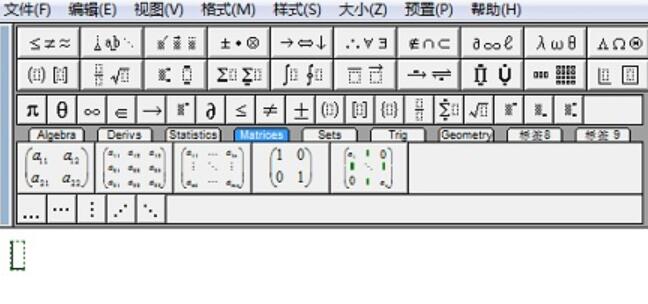
2.进入到公式编辑界面后,点击MathType菜单栏中的“预置”(或者“选项”)——“对象编辑预置”。
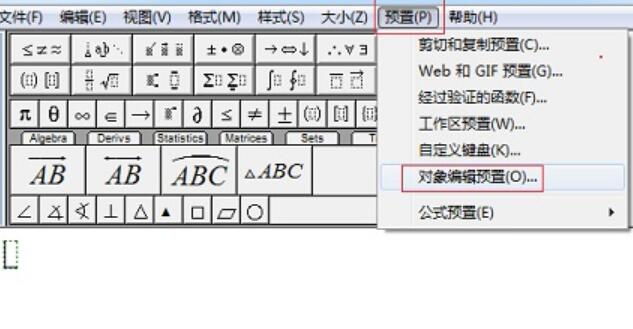
3.之后会弹出一个比较小的窗口,此时会看到列出的3个选项中,第二个选项“单独窗口不显示保存更改对话框”前面的复选框是勾选的,点击一下把勾去掉。再点击“确定”就行了。

4.这时你再关闭MathType窗口就会出现是否保存的提示了。
提示:若不从Word中打开MathType,而是双击桌面上的MathType图标或者是从左下角的资源管理器打开的MathType,不管你是否勾选了这个选项,在关闭MathType窗口时都会有是否保存的提示。
快来学习学习MathType窗口关闭后不提示是否保存了的处理教程吧,一定会帮到大家的。